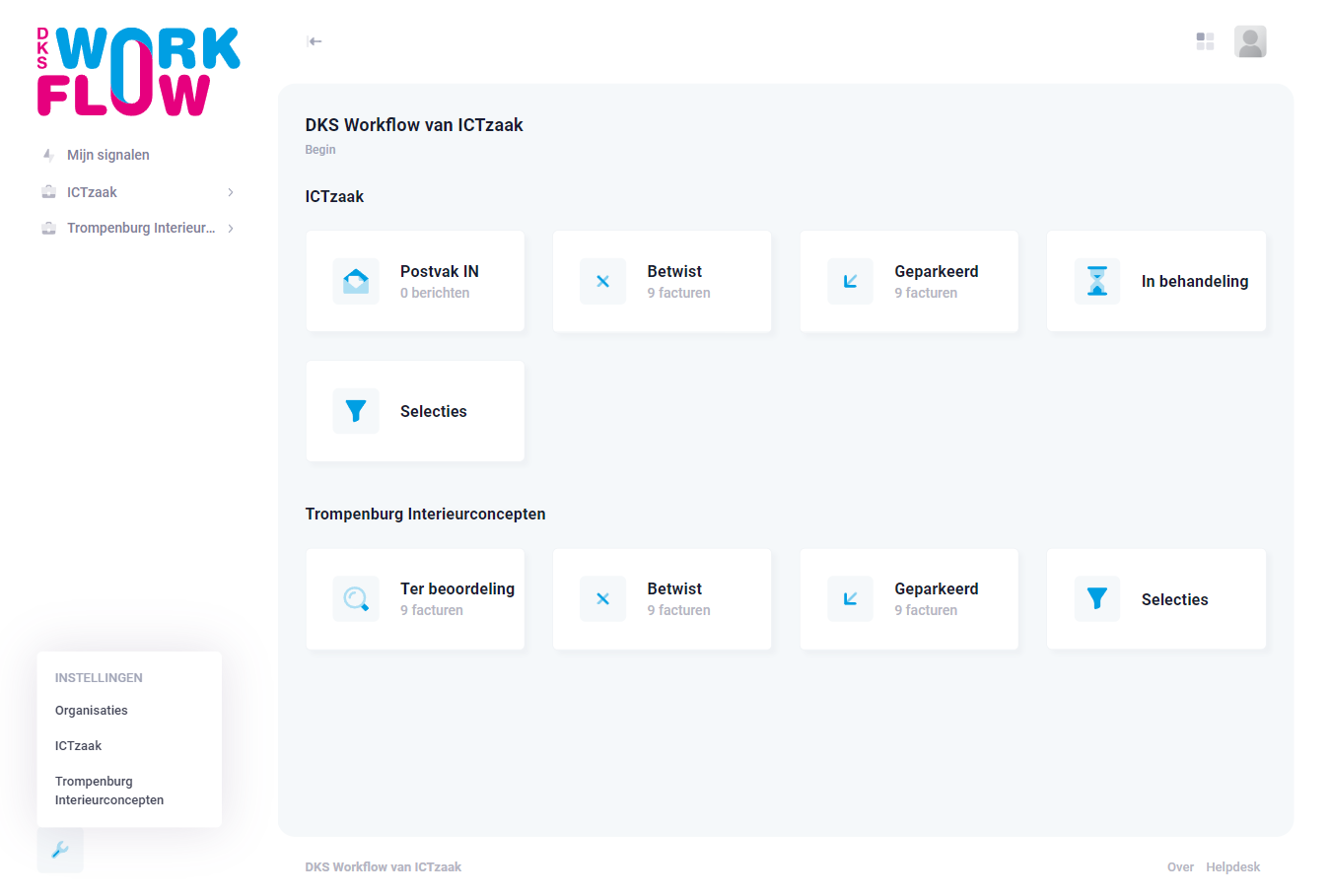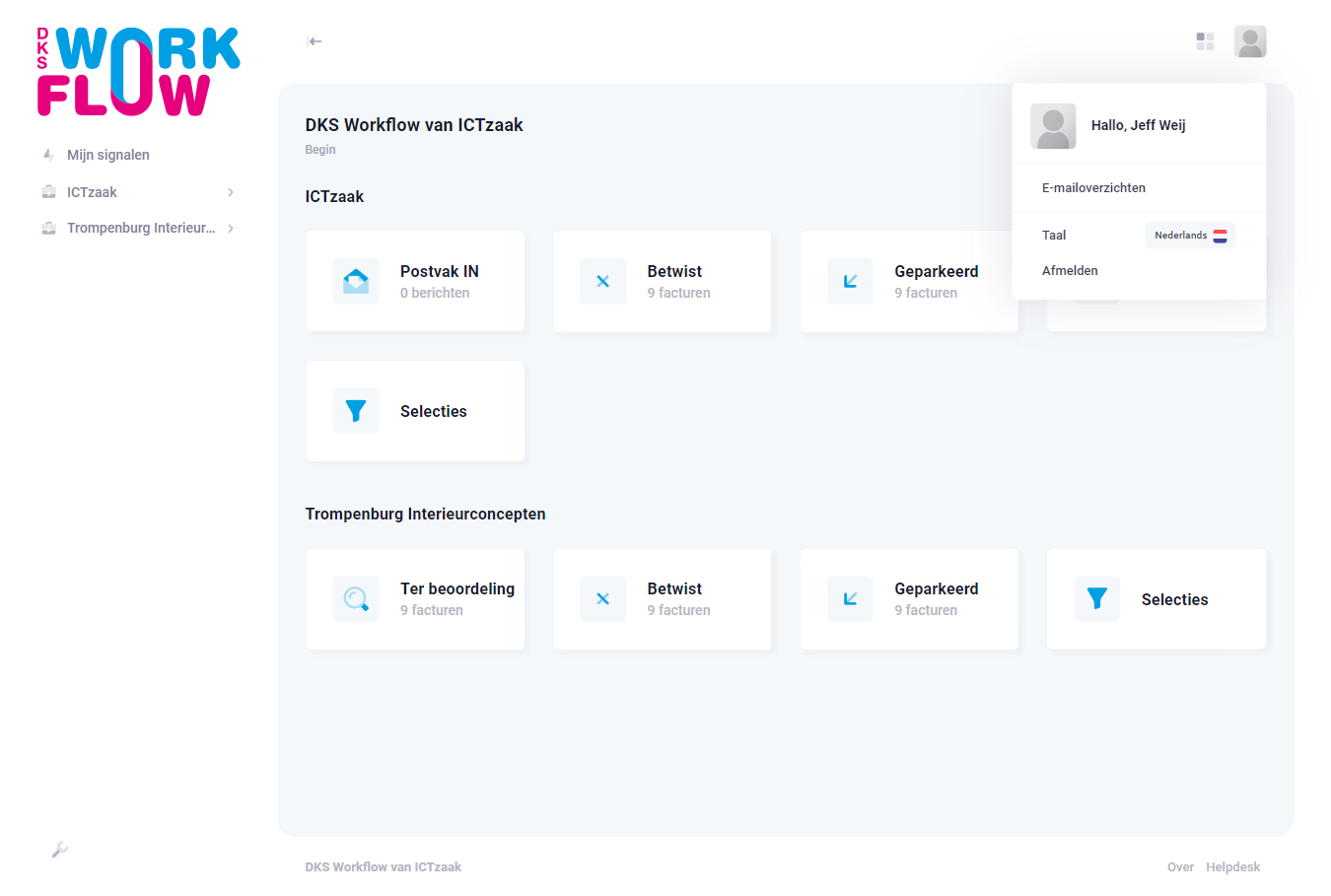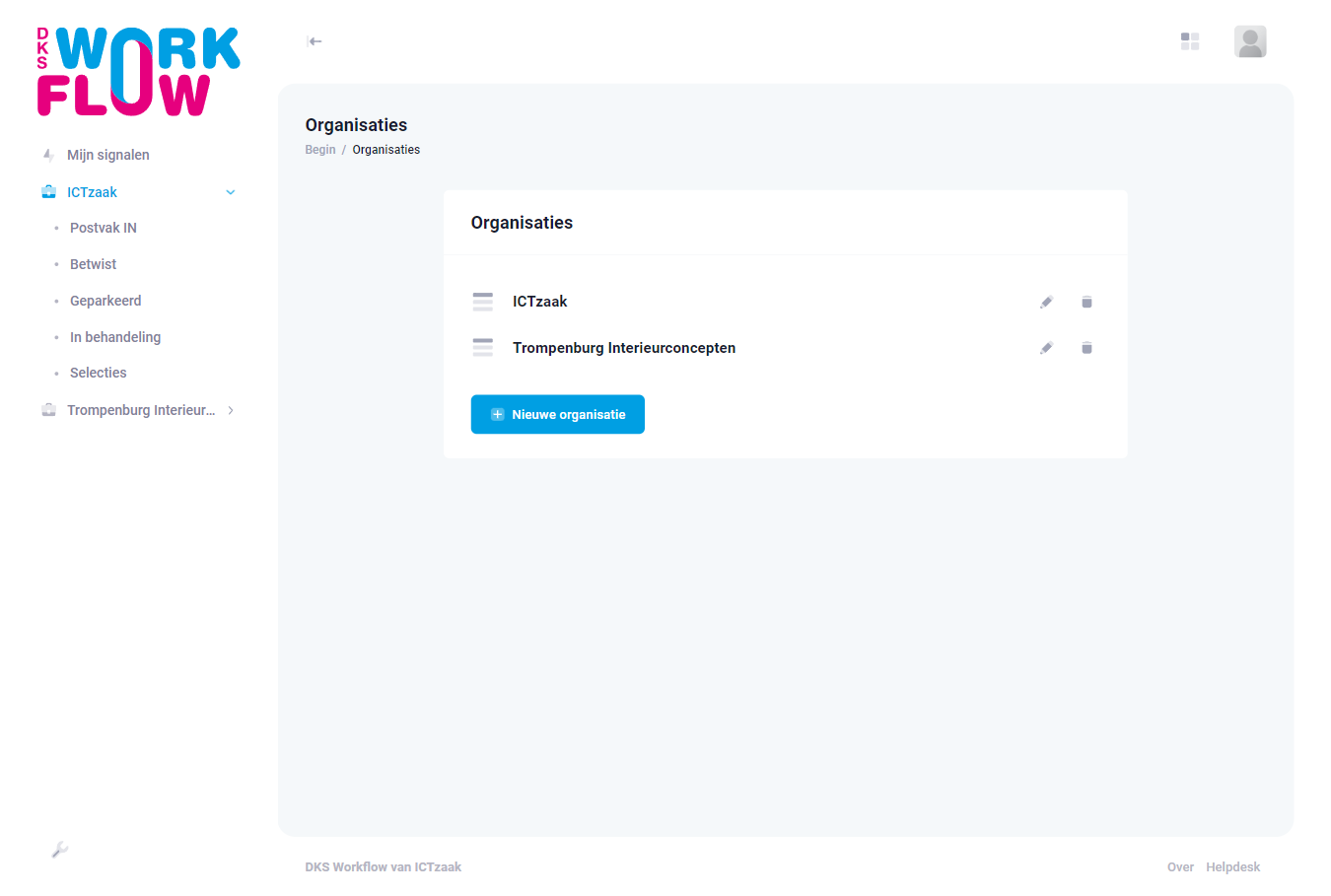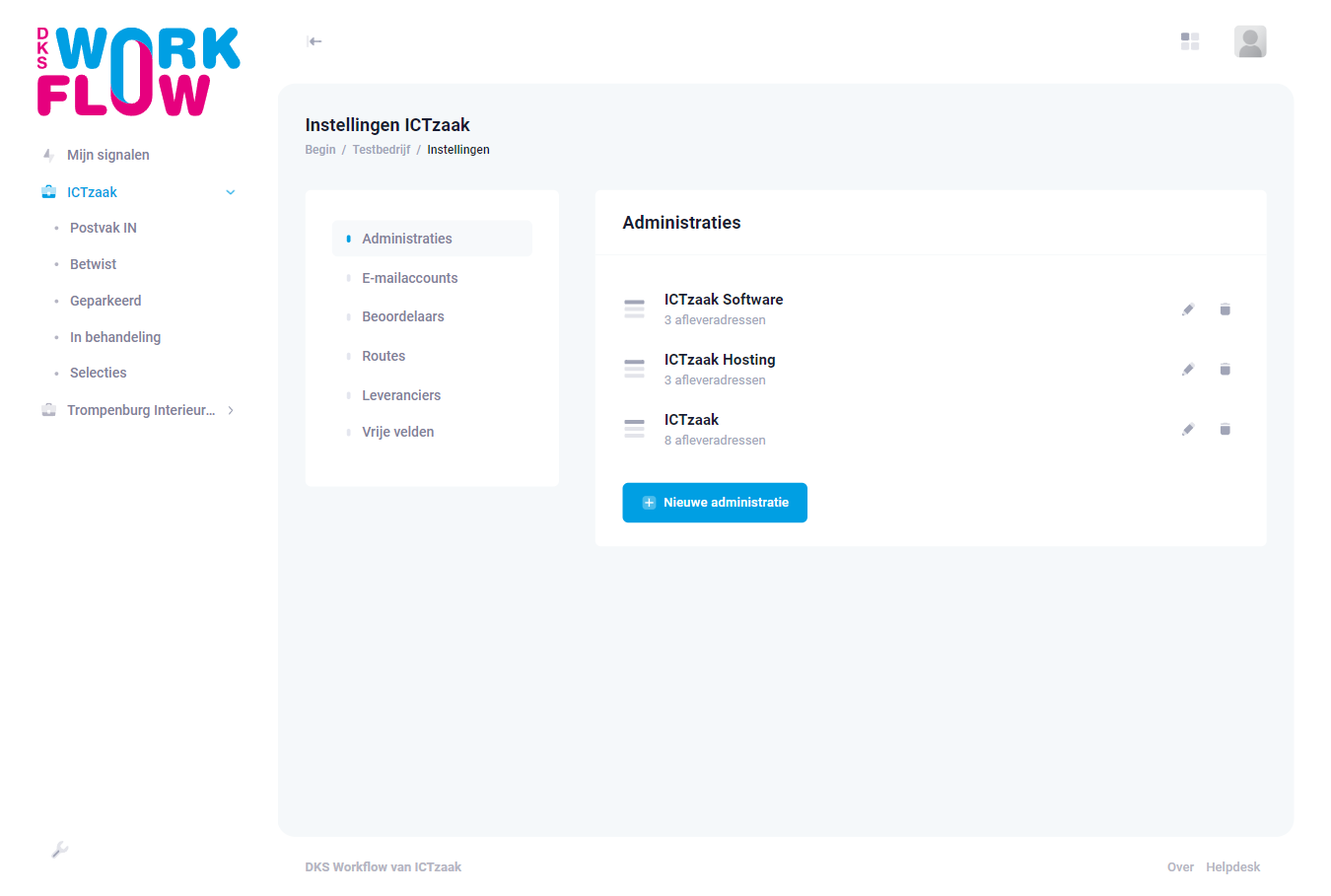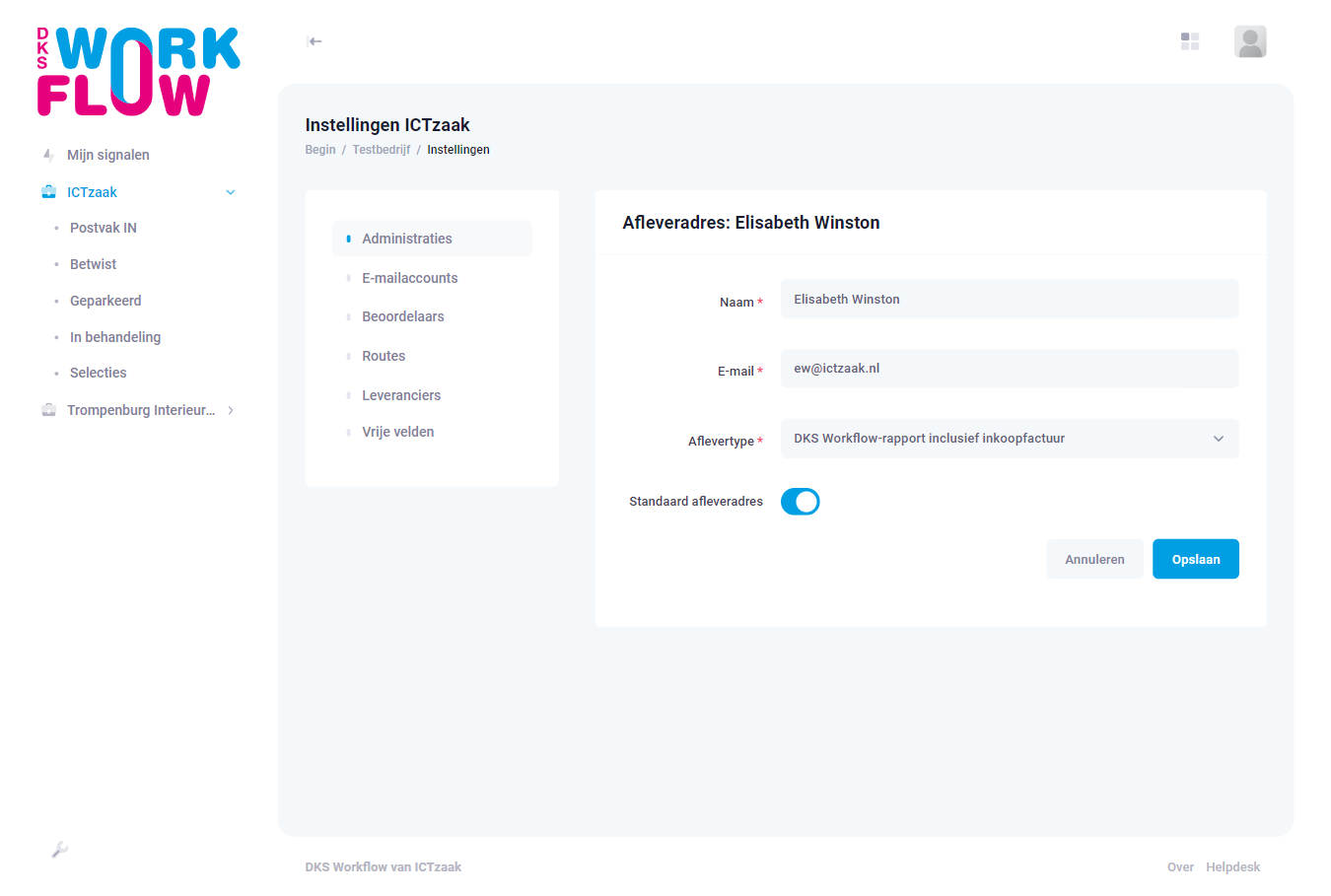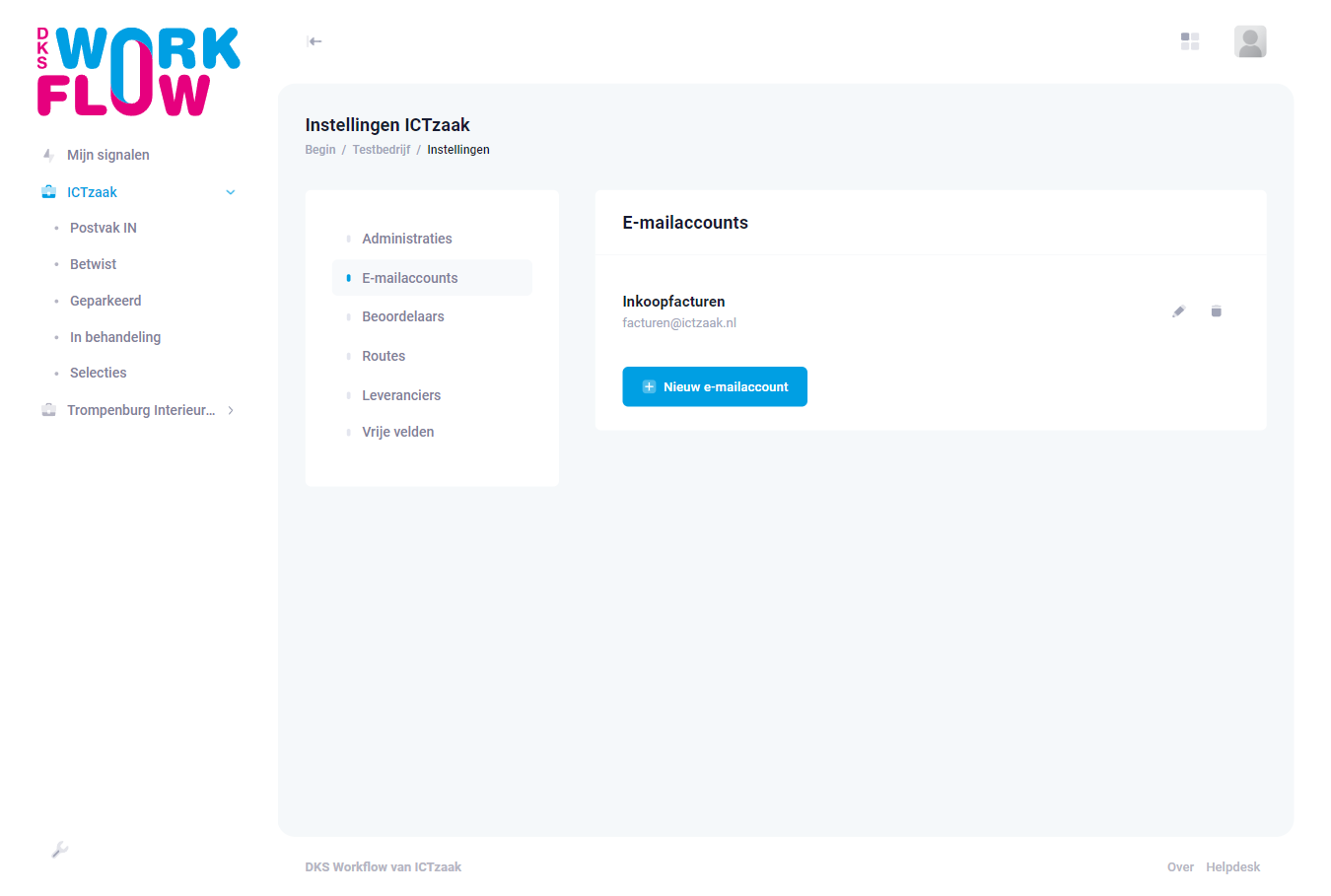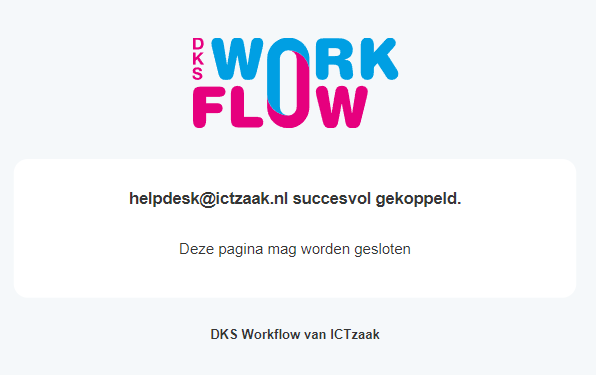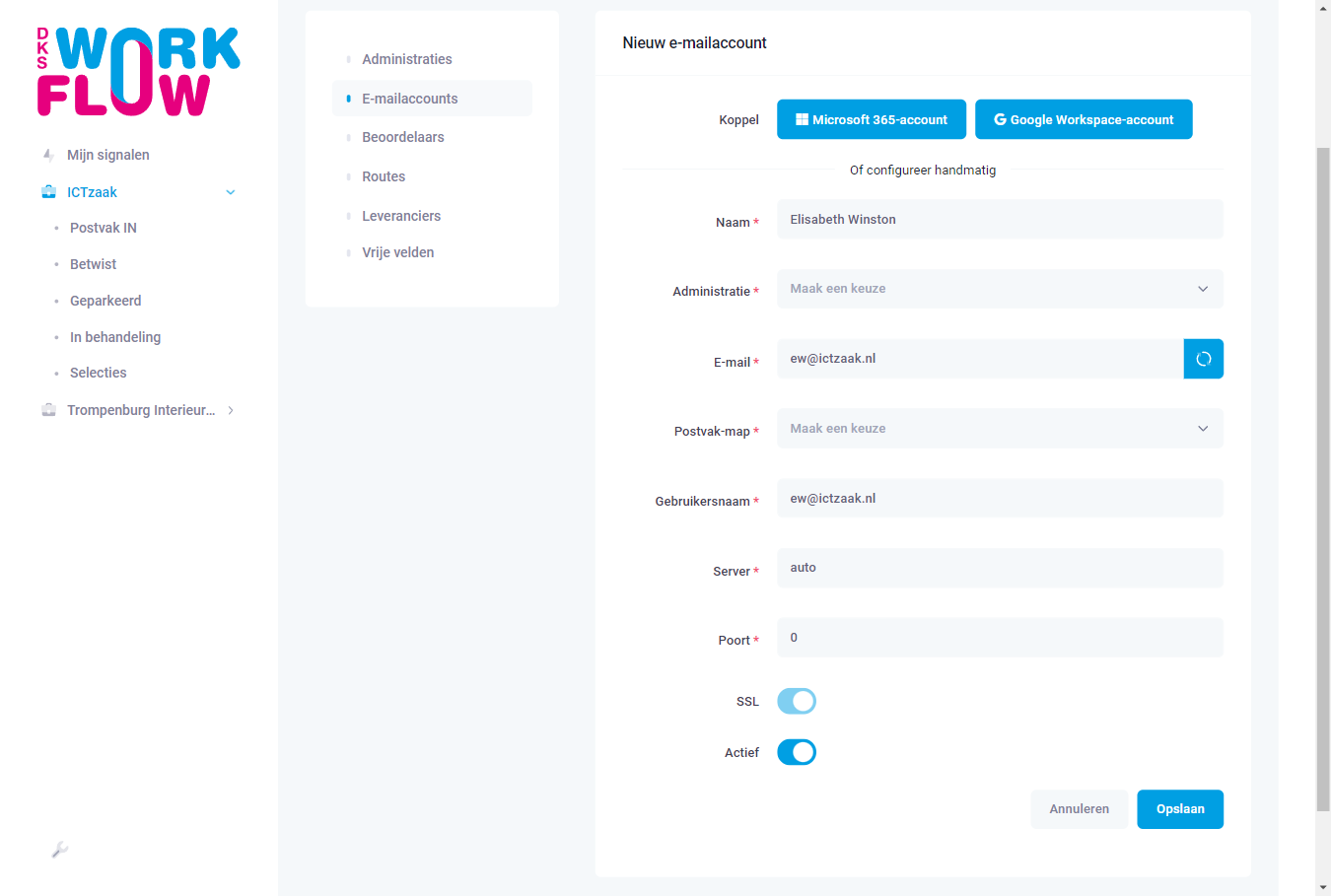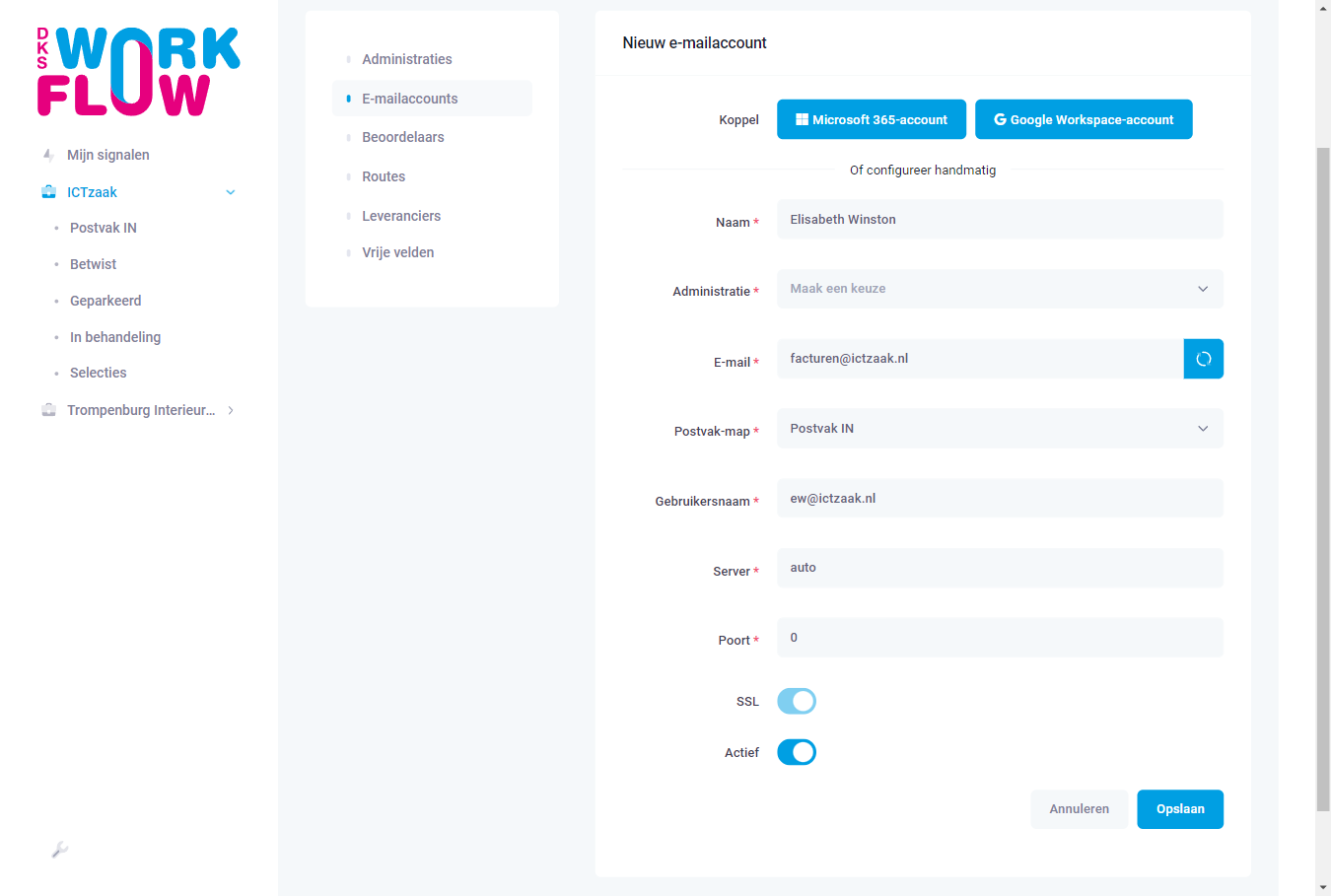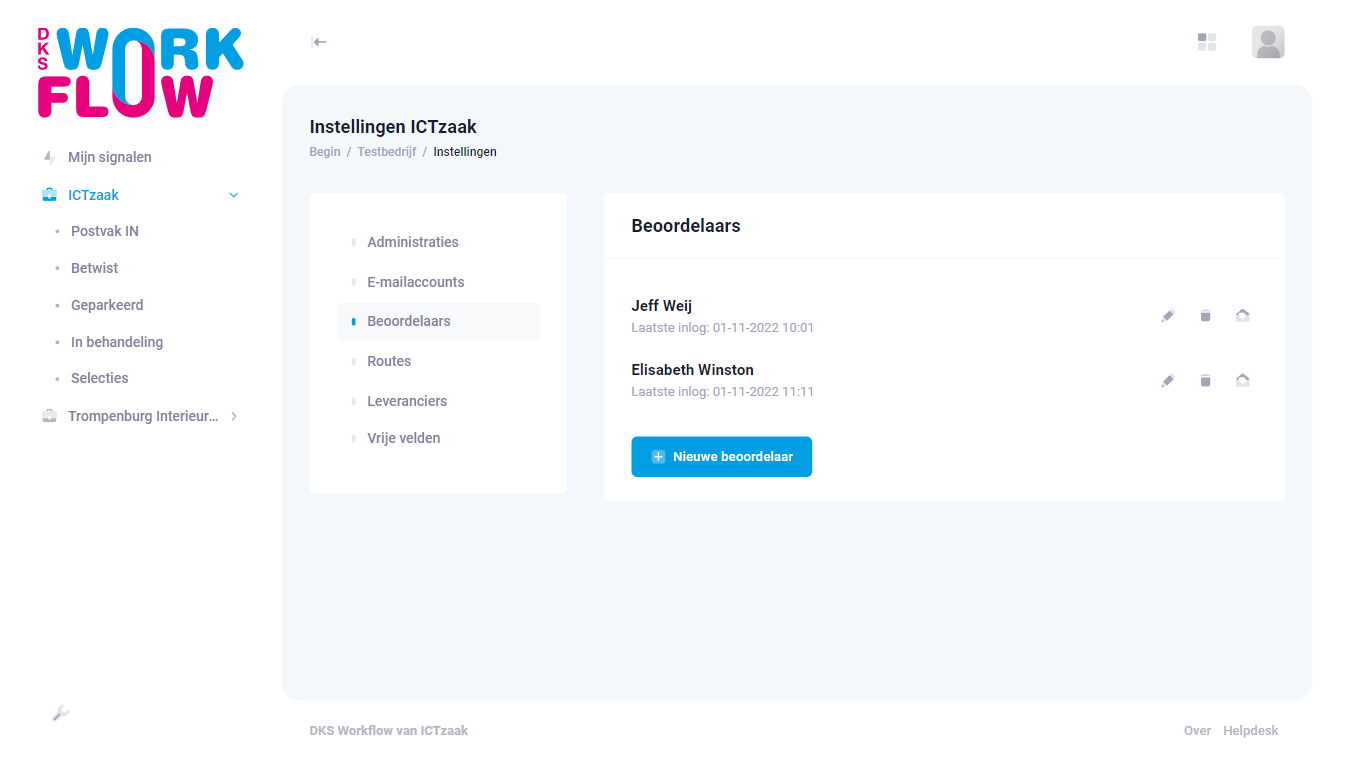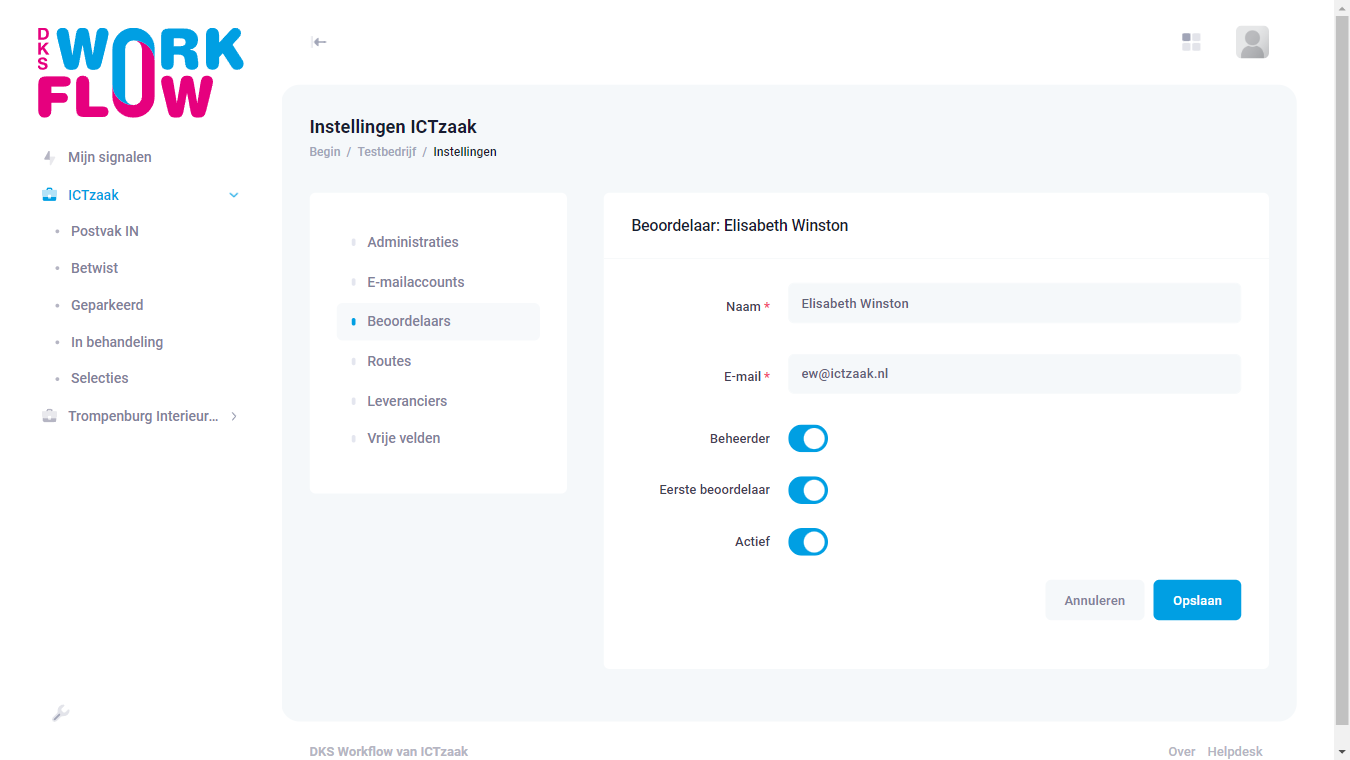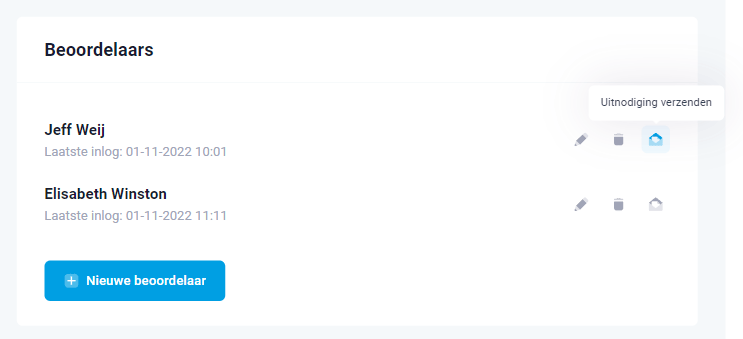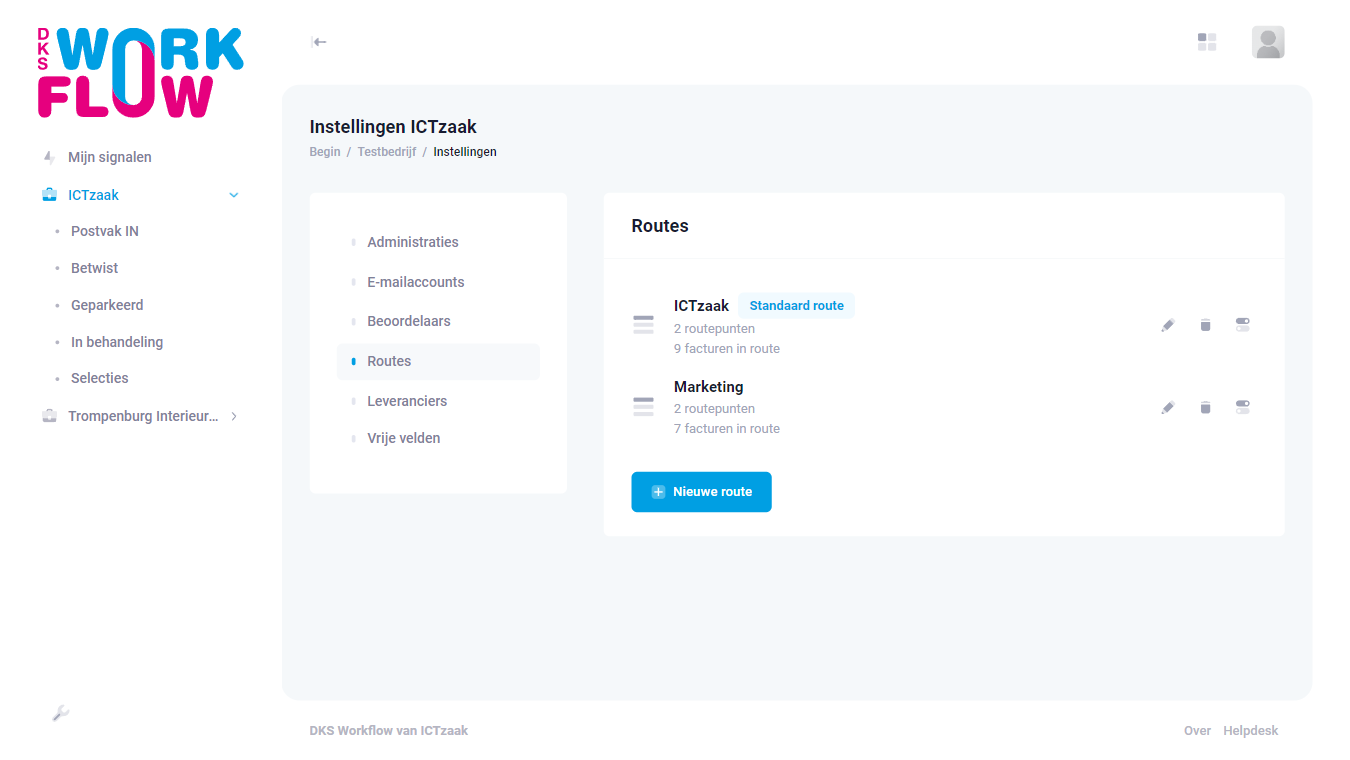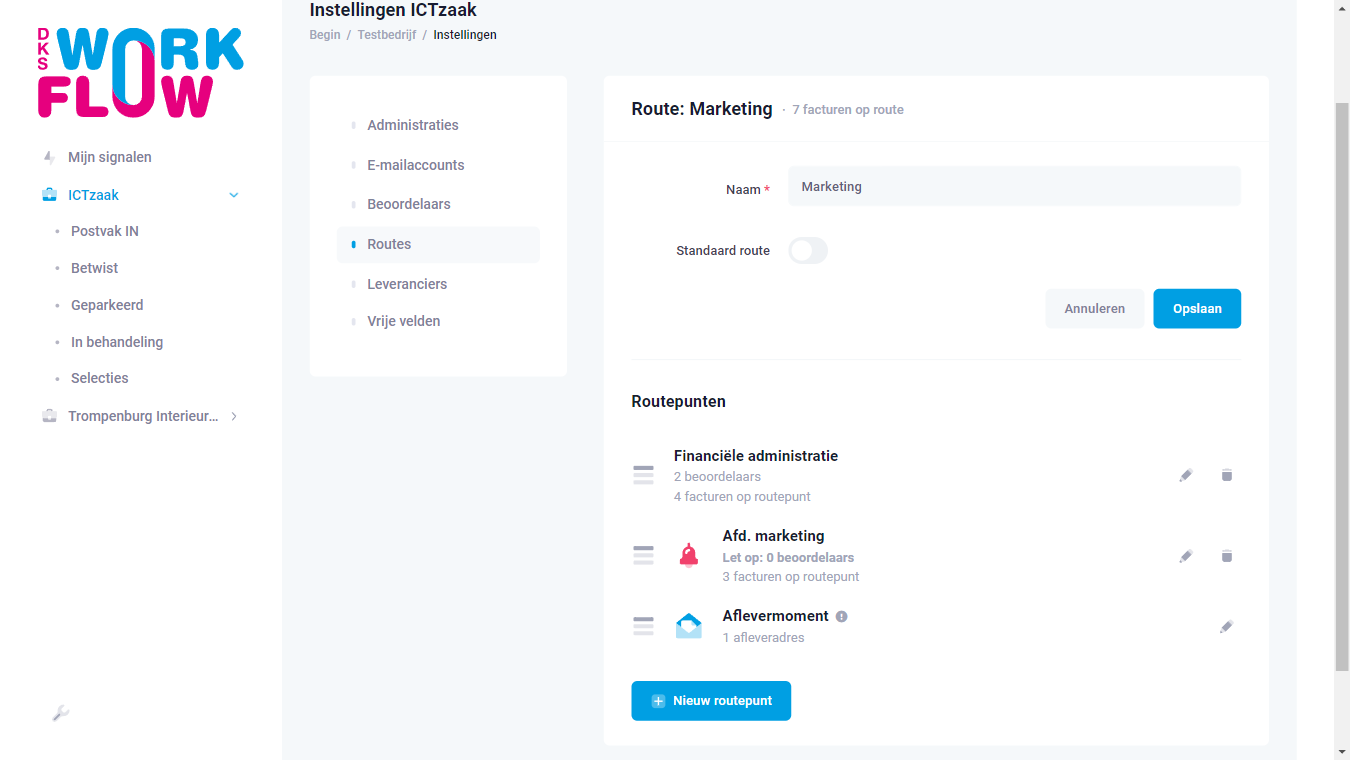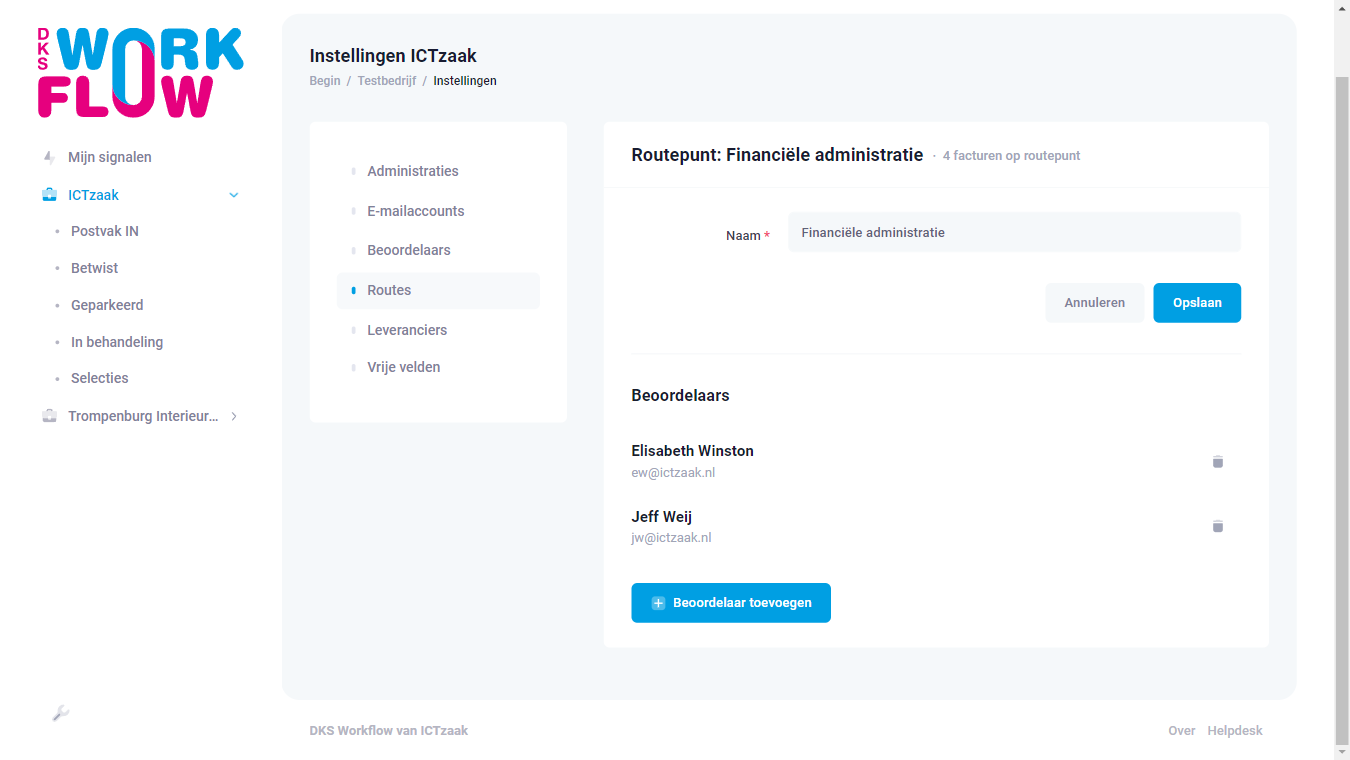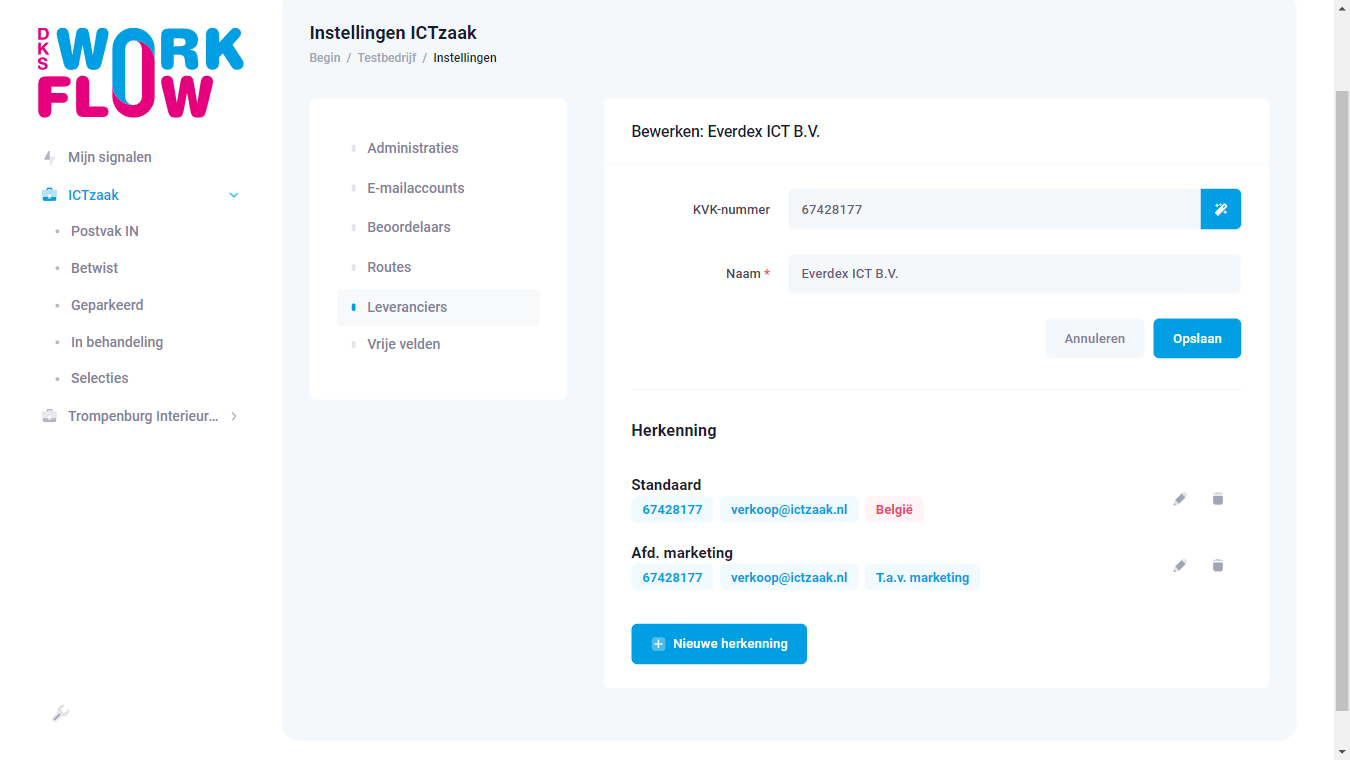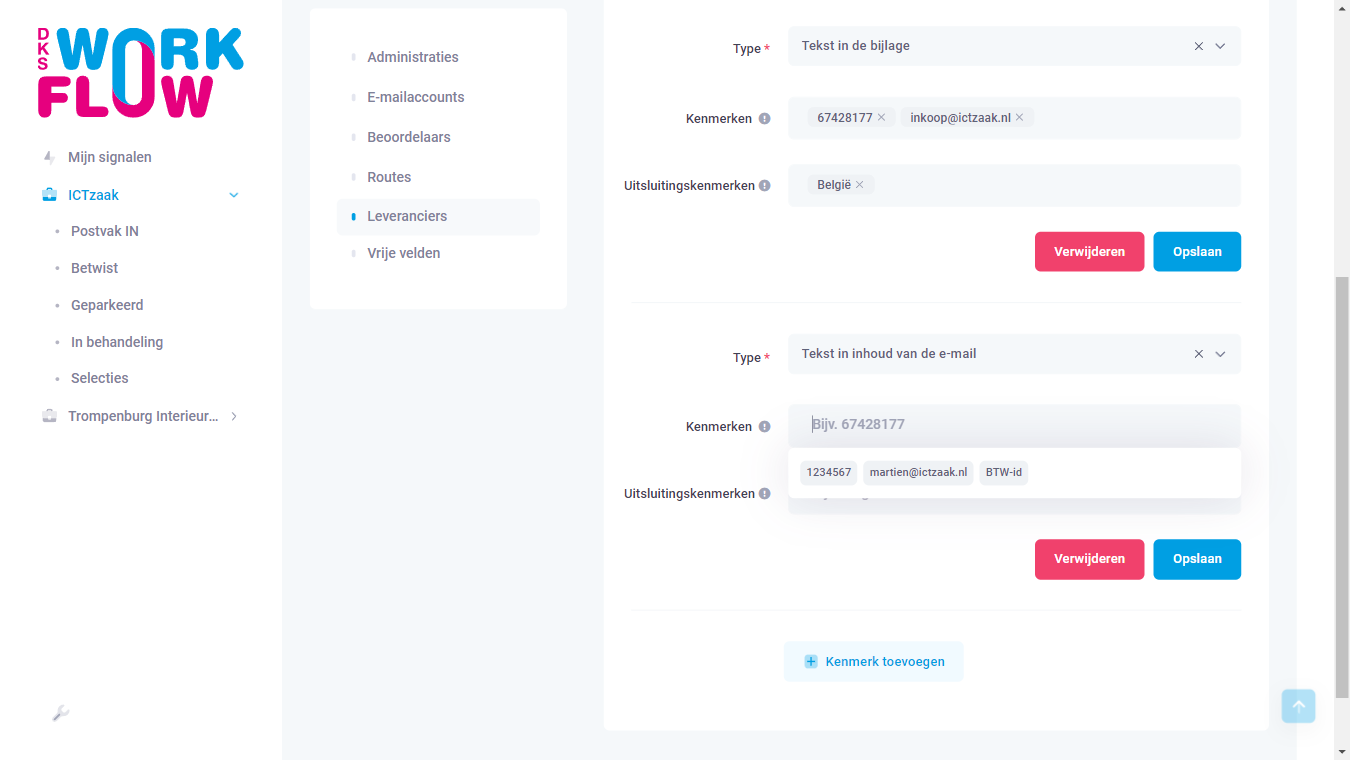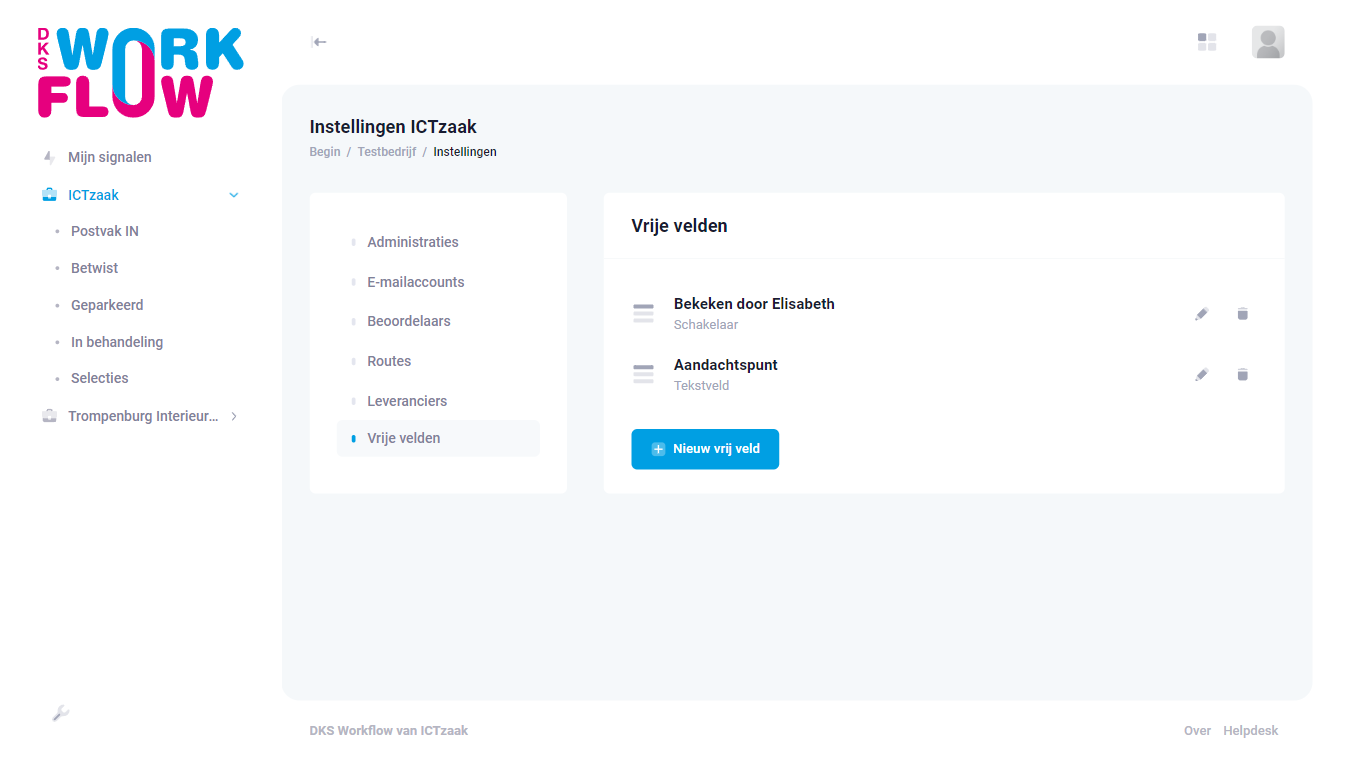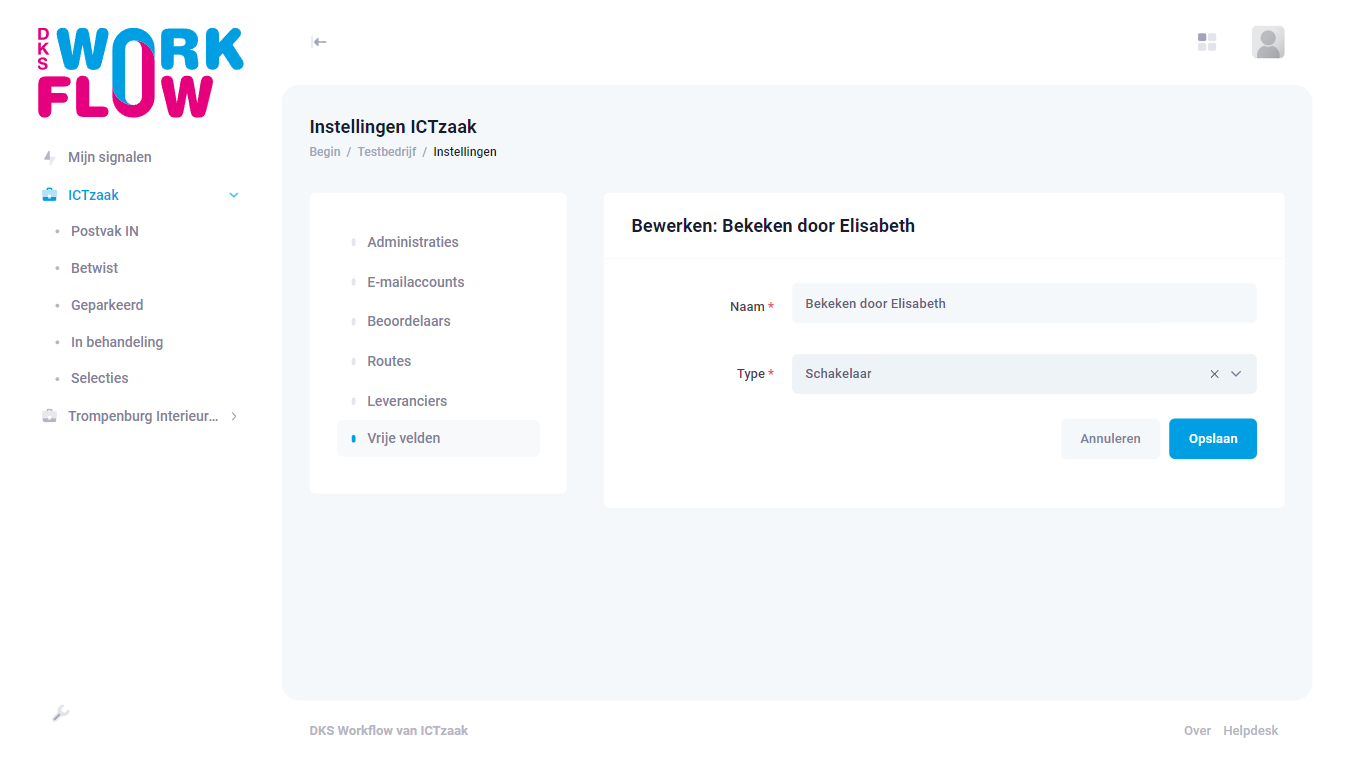Als beheerder heb je de mogelijkheid om DKS Workflow naar wens in te richten. In dit artikel helpen we je door de configuratie met de belangrijkste inrichtingskeuzes.
Introductie
Met DKS Workflow kun je dagelijkse inkoopfactuurprocessen vastleggen en efficiënt uitvoeren.
Je gebruikt DKS Workflow om de routes en beoordelingen van inkoopfacturen te automatiseren. Al je inkoopfacturen zijn binnen handbereik met onze eenvoudig bedienbare webapp, waar je ook bent. En met de automatische herkenning helpt DKS Workflow je het proces te optimaliseren en menselijke fouten te voorkomen.
Het beoordelen van inkoopfacturen is vaak een tijdrovende klus. Ze blijven te lang liggen of raken kwijt. En aantekeningen zijn soms onbegrijpelijk voor de andere collega’s. Om de afhandeling van inkoopfacturen in goede banen te leiden, heeft ICTzaak in eigen beheer de web applicatie ontwikkeld. Met DKS Workflow controleer en accordeer je voortaan alle inkoopfacturen digitaal.
Inloggen
Ga naar https://workflow.dexflow.nl en login met de gewenste methode.
Heb je je aangemeld voor een proefperiode? Gebruik dan de inloggegevens uit je een uitnodigingse-mail.
Heeft de consultant je Microsoft 365- of Google Workspace-omgeving al gekoppeld? Gebruik dan de "Inloggen met Microsoft 365"- of "Inloggen met Google Workspace"-knop voor een vliegende start.
- Lees ook: Hoe maak ik een snelkoppeling in de browser
- Lees ook: Hoe maak ik een snelkoppeling op mijn telefoon of tablet
Interface
Het ontwerp van de DKS Workflow webapp schaalt mee met het apparaat dat je op dat moment gebruikt. Voor de voorbeelden op de help-pagina gebruiken we voorbeelden van de computer weergave. Maar op elke schaal zijn alle functies beschikbaar, alleen de indeling van de pagina kan afwijken voor de gebruiksvriendelijkheid.
Na het inloggen kom je op de begin-pagina. Hier zie je een overzicht van je organisaties en de beschikbare opties hiervan. Deze opties zijn ook altijd direct bereikbaar vanuit het linker-menu.
Onderaan het linker-menu staat een steeksleutel-knop. Hier vind je het instellingen-menu. Als beheerder kan je hier organisaties toevoegen en instellen.
Rechtsboven het scherm staat je gebruikers-icoon met daarachter het gebruikers-menu. In dit menu vind je persoonlijke instellingen terug zoals e-mailoverzichten, taal en kan je je afmelden.
Ook rechtsbovenin het scherm staat het notificaties-icoon. Hierin komen meldingen te staan dit niet urgent zijn maar wel interessant om regelmatig te lezen. De teller van dit icoon geeft het aantal ongelezen notificaties aan. Als je de notificaties al gelezen markeert reset de ongelezen teller.
Organisaties
Voor je DKS Workflow configuratie begin je met het aanmaken van organisaties. Dit kunnen bijvoorbeeld de juridische entiteiten of handelsnamen zijn waarvoor je inkoopfacturen wilt afhandelen.
Na het aanmaken krijg elke organisatie zijn eigen instellingen-pagina.
Pas de volgorde van de organisaties aan door het verslepen van het icoontje aan het begin van de regel. De volgorde van deze lijst zie je direct terug in de menu's.
Administraties
Open de instellingen-pagina van de organisatie die je wilt afronden. Het eerste wat hier gaan instellen zijn de administraties. Dit kunnen bijvoorbeeld verschillende afdelingen of teams zijn die een eigen boekhoudige administratie hebben.
Per administratie stel je een bewaartermijn en één of meerdere afleveradressen in.
Pas de volgorde van de administraties aan door het verslepen van het icoontje aan het begin van de regel. De volgorde zie je terug in de selectiemenu's.
Afleveradres
In een administratie kan je één of meerdere afleveradressen instellen. Het afleveradres is het adres dat de bevestiging van inkoopfactuur ontvangt.
Voor het afleveradres hebben we een aantal aflevertypes beschikbaar:
- Inkoopfactuur verzenden: Verstuur de originele inkoopfactuur
- DKS Workflow-rapport: Verstuur een PDF-bestand met alle verwerkingsgegevens
- DKS Workflow-rapport inclusief inkoopfactuur: Verstuur de combinatie van bovenstaande opties
- DKS Workflow-rapport inclusief bijlagen: Verstuur het bovenstaande inclusief de bijlages van de inkoopfactuur
Met het selectievakje standaard afleveradres staat het afleveradres geselecteerd voor de administratie haar routes. Als je deze optie aanzet zal hij een eerdere ingestelde standaard afleveradres uitschakelen.
Het moment waarop we de e-mail naar het afleveradres sturen stellen we in per route.
E-mailaccounts
De e-mailaccounts zijn de bron waarvan DKS Workflow de inkoopfacturen inleest.
Het is mogelijk om per administratie een eigen e-mailaccount toe te voegen.
De aangeraden methode om een e-mailaccount te koppelen is met een Microsoft 365-account authorisatie. Koppel hiervoor het account dat rechten heeft op het e-mailadres dat je wilt uitlezen.
Voor het voorbeeld gebruiken we het Microsoft 365-account helpdesk@ictzaak.nl, wat de rechten heeft voor het facturen@ictzaak.nl e-mailadres. Om de configuratie te starten klik je op de "Nieuw e-mailaccount"-knop en vervolgens op de "Koppelen Microsoft 365-account"-knop.
Je krijgt dan een nieuwe scherm waarin je toestemming moet geven aan DKS Workflow om het e-mailaccount te mogen lezen.
Nadat je toestemming hebt gegeven kom je weer terug in DKS Workflow. Hier krijg je na een succesvolle koppeling de bevestiging-pagina te zien. Dit scherm mag je nu sluiten.
Het e-mailaccount is nu ingevuld met de gegevens van het account. Kies nu de postvak-map die we mogen uitlezen. We raden aan om de inbox direct uit te lezen en de afhandeling centraal in DKS Workflow te doen.
Voor ons voorbeeld moeten we nog het e-mailadres wijzigen, want we willen niet het e-mailadres van het account uitlezen maar het e-mailadres facturen@ictzaak.nl. Dit doen we door het e-mail-veld aan te passen. Vervolgens kies je bij het postvak-map-veld de juiste map die we mogen uitgelezen.
Beoordelaars
Een beoordelaar is een persoon die inkoopfacturen mag verwerken in je organisatie. Deze beoordelaars moeten worden aangemaakt en zijn nodig om je routes in te richten. Via dit scherm kan je ook de status met laatste login zien van je beoordelaars.
Als je kiest voor Microsoft 365- of Google Workspace-login is het ook nodig om beoordelaars toe te voegen. Ze ontvangen in hun uitnodigingse-mail dan geen inloggevens, maar instructies voor de eigen login.
Een beoordelaar kan extra rollen hebben, namelijk beheerder en eerste beoordelaar.
Als beheerder heb je rechten om een organisatie aan te passen.
Een eerste beoordelaar heeft toegang tot de Postvak IN. Deze personen zijn verantwoordelijk voor de eerste controle en de verwerking van de inkoopfacturen die niet automatisch worden herkent.
Na het aanmaken van een beoordelaar kan je met één knop een uitnodings-email versturen. Hierin staan instructie voor het inloggen en een verwijzing naar de "Aan de slag"-handleiding.
Routes
Met routes navigeren de inkoopfacturen door de organisatie. Een route kan verschillende routepunten hebben. Per routepunt stel je beoordelaars in die een akkoord kunnen geven.
Voor elke route en routepunt kun je zien hoeveel facturen er momenteel ter beoordeling zijn. Als je een route met facturen verwijderd zullen ze teruggezet worden naar Postvak IN.
Pas de volgorde van de routes aan door het verslepen van het icoontje aan het begin van de regel. De volgorde zie je terug in de selectiemenu's.
Standaard route
Een route heeft de optie om hem in te stellen als standaard route. Met het selectievakje staat deze routes standaard geselecteerd voor niet herkende inkoopfacturen. Als je deze optie aanzet zal hij een eerdere ingestelde standaard route uitschakelen.
Als er een routepunt is zonder beoordelaars zullen de inkoopfacturen hier ophopen. Deze routepunten zijn herkenbaar aan de rode bel en dienen opgelost te worden.
Aflevermoment
Het aflevermoment is een routepunt waarop een afleveradres van de administratie een bericht krijgt. Klik op de bewerken-knop en kies het gewenste afleveradres. Door de volgorde aan te passen kan je ook het aflevermoment in de route aanpassen.
Een routepunt kan meerdere beoordelaars hebben. Maak de beoordelaars eerst aan, hierna zijn ze pas beschikbaar voor je route.
Inkooprelaties
Een inkooprelatie is je leverancier. Hier stellen we de herkenning in waarmee we de inkoopfacturen automatisch in de routes kunnen plaatsen.
We hebben diverse koppelingen met bedrijfssoftware beschikbaar om het synchroniseren van inkooprelaties te automatiseren. Neem hiervoor contact op met onze consultants.
KVK-koppeling
Bij het aanmaken van een inkooprelatie kan je gebruik maken van de KVK-koppeling. Vul hiervoor het acht cijferige KVK-nummer in en klik op de toverstaf-knop. Hij zal dan automatisch de correcte juridische naam invullen.
Herkenning
Een herkenning is een combinatie van kenmerken en/of uitsluitingskenmerken die een inkoopfactuur op een bepaalde route kan plaatsen.
In een herkenning kunnen er meerdere kenmerken worden toegevoegd. Hiervoor zijn verschillende type herkenningen mogelijk:
- E-mailadres van de afzender
- Tekst in onderwerp van e-mail
- Tekst in inhoud van de e-mail
- Tekst in de bijlage
- Tekst in de bestandsnaam van de bijlage
- Herkennen op basis van KVK-nummer
Als er meerdere kenmerken zijn opgegeven, in één herkenning, is één herkent kenmerk voldoende voor een herkenning.
Vrije velden
Met vrije velden voeg je extra informatie toe aan de inkoopfacturen. Deze velden worden opgenomen bij de details van de inkoopfactuur en in het DKS Workflow-rapport.
Voor een vrijveld hebben we de volgende types beschikbaar:
- Datum
- Tekstveld
- Tekstruimte
- Schakelaar
E-mailoverzichten
Het e-mailoverzicht is een periodieke e-mail met de inkoopfacturen die je nog kan beoordelen. Het is een persoonlijke e-mail die elke beoordelaar kan configureren via het gebruikers-menu.
Talen
Een andere gebruikersinstelling is de taal. De standaard taal van DKS Workflow is Nederlands, maar via het bewerken-menu kan de hele webapp vertaald worden in meer dan 100 talen. Een bewerkte taal is alleen voor die specifieke gebruiker beschikbaar. Neem contact op met de consultant als je een taal voor meerdere gebruikers of organisaties beschikbaar wilt stellen.